笔记本无线网络被禁用怎么打开?|无线网络被禁用打开方法
来源:PE吧 作者:Bill 发布于:2019-03-02 11:14:41 浏览:2911
使用笔记本,最方便的当然是连接无线网络来上网,而不是使用本地连接,但是有使用win7系统的用户遇到了笔记本无线网络被禁用的问题,自己又不知道怎么打开,所以PE吧就给大家带来了笔记本无线网络被禁用打开的方法。
如果只是简单的被禁用,使用笔记本的快捷键FN+Fx(由于每台笔记本的型号不一样,F几这个按键还是有区别的,具体可以看有没有无线网络wifi那个图标,如果有的话就是那个按键了)

方法/步骤:
1、在桌面右下角的通知栏区域,会显示一个本地连接的图标;
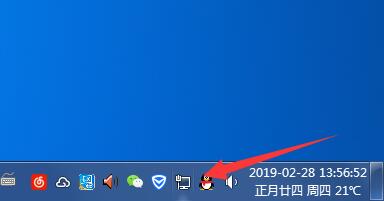
2、右键点击这个本地连接的图标,在打开的菜单项中,选择打开网络和共享中心;
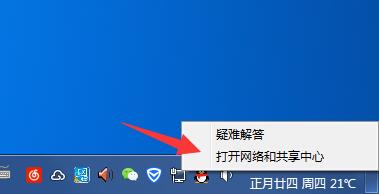
3、控制面板 - 所有控制面板项 - 网络和共享中心,点击左侧的更改适配器设置;
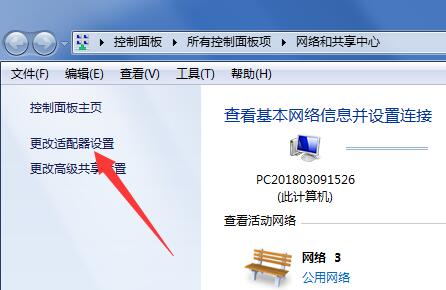
4、在更改适配器设置里面,右键点击被禁用的无线网络连接,在打开的菜单项中选择启用;
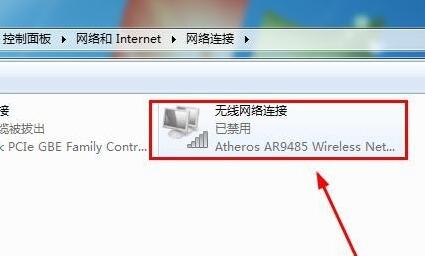
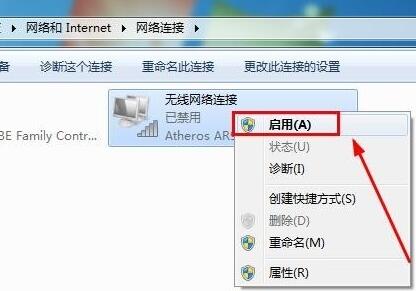
5、无线网络连接被启用就可以使用了;
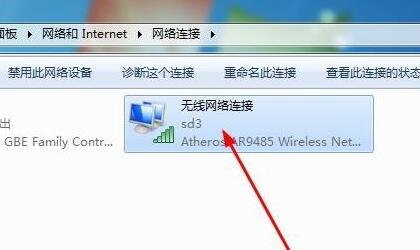
以上就是笔记本无线网络被禁用怎么打开的方法步骤啦,如果大家不知道怎么打开无线网络的话,可以使用这篇文章的方法操作。要想了解更多windows资讯,请继续关注PE吧。



